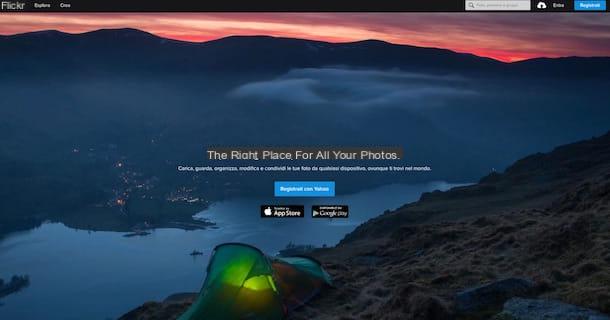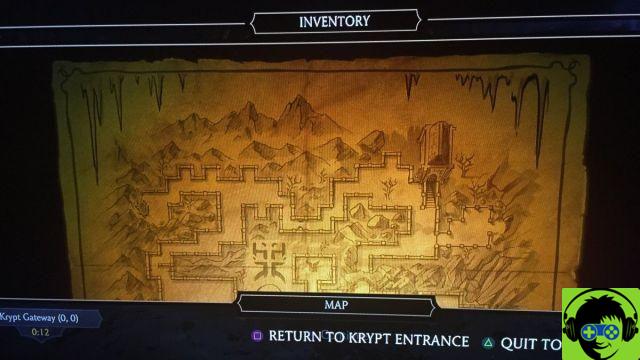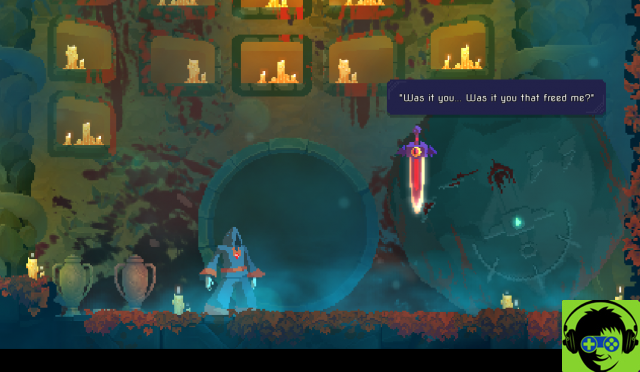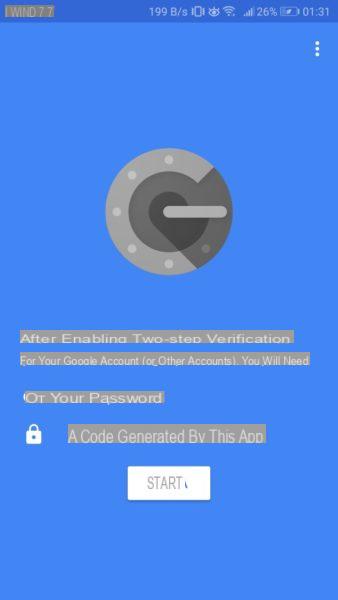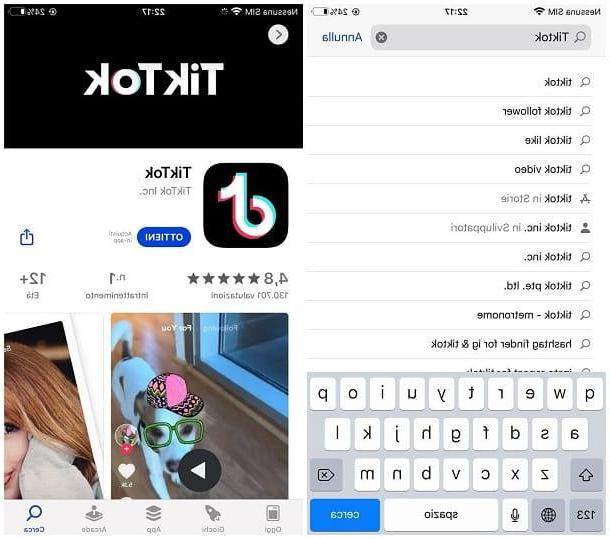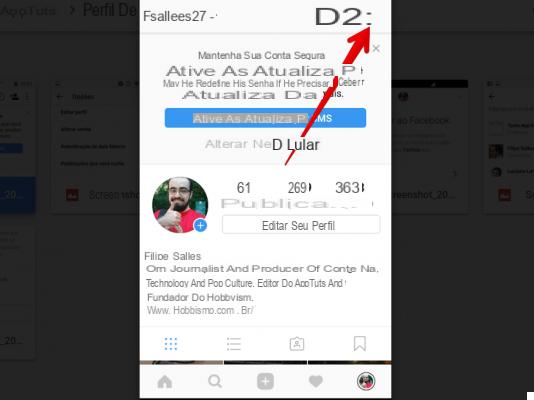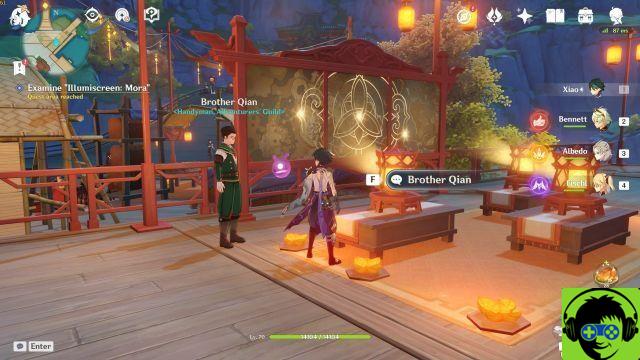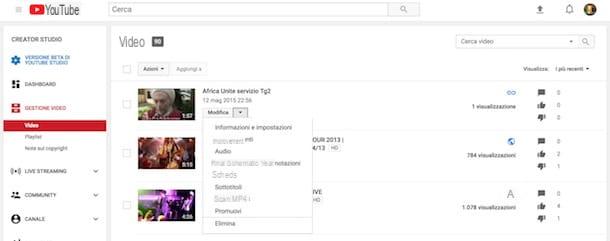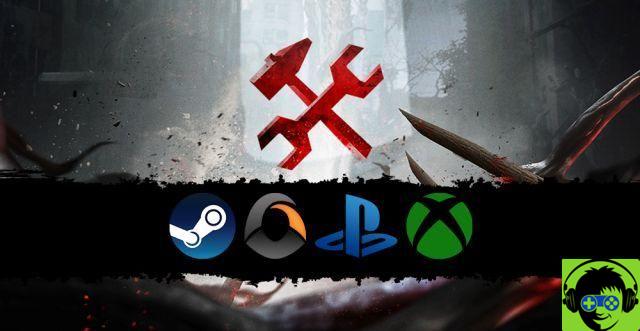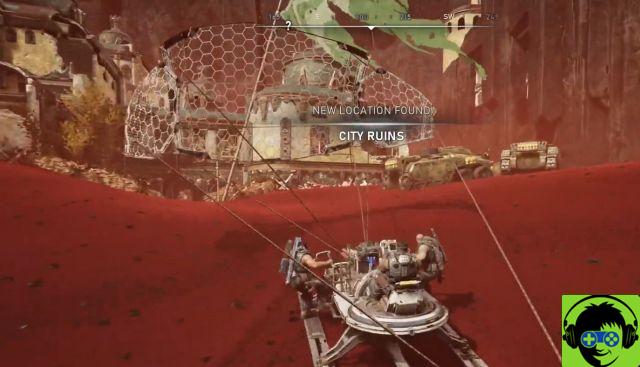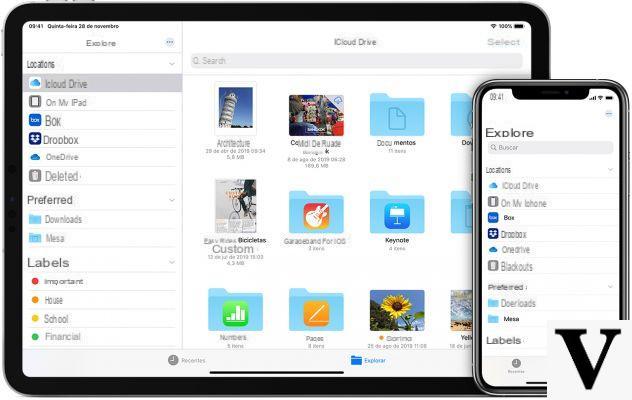Usi Instagram desde hace algún tiempo y, para bien o para mal, te has familiarizado con todas sus características principales. Sin embargo, te gustaría algún consejo sobre cómo embellecer, o al menos personalizar, tus tomas para hacerlas más originales y "atractivas" a los ojos de los seguidores. Bueno, si ese es el caso, no hay duda: ¡has venido al lugar correcto en el momento correcto!
En esta guía, de hecho, tendré la oportunidad de explicarte cómo editar fotos para instagram sugiriendo algunas aplicaciones adecuadas para el propósito y explicando cómo dominar mejor las herramientas de edición incluidas en la aplicación oficial de la red social. Además, será mi cuidado explicarte cómo crear composiciones originales para tus Stories y cómo editar fotos en Instagram sin publicarlas o seguir su publicación. Todo de una forma muy sencilla, por supuesto.
Entonces, ¿qué estás haciendo todavía ahí parado? Coraje: ponte cómodo, tómate todo el tiempo que necesites para concentrarte en leer las siguientes líneas y, lo que es más importante, intenta poner en práctica las instrucciones que te daré. Si lo hace, no tendrá el menor problema para completar su hazaña tecnológica hoy. No me queda nada por hacer, excepto desearte una buena lectura y que te diviertas.
- Cómo editar fotos en Instagram sin publicarlas
- Cómo editar fotos en Instagram ya publicadas
- Cómo editar la ubicación de la foto de Instagram
Aplicación para editar fotos para Instagram
Comencemos esta discusión considerando algunos de los mejores aplicación de edición de fotos para instagram. Seguro que estas soluciones te resultarán útiles para retocar las tomas que pretendes publicar en la red social fotográfica: ¡haz un buen uso de ellas!
Snapseed (Android / iOS)
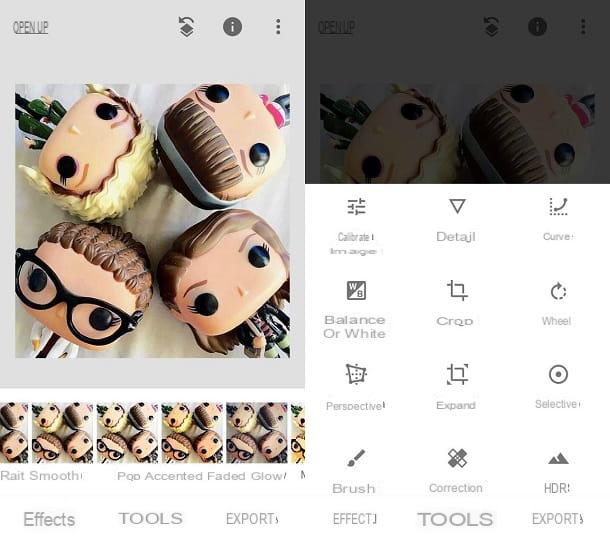
Snapseed es una aplicación gratuita para Android e iOS, desarrollada por Google, que proporciona a los usuarios numerosas herramientas que ofrecen la posibilidad de retocar los principales parámetros de las fotos digitales y aplicar efectos y presets “sobre la marcha”. Si bien está repleta de funciones, la interfaz de Snapseed es "limpia" y mínima, lo que la hace muy fácil de usar.
Después de instalar y ejecutar Snapseed en su dispositivo, toque en cualquier lugar de la pantalla y, en el menú que se abre, seleccione elimagen para editar. Para actuar sobre los diversos parámetros de la foto, luego presiona el elemento Instrumentos (abajo) y, en el menú que se abre, seleccione una de las herramientas incluidas en la aplicación (p. ej. Calibra, para calibrar el brillo, el contraste, los colores y otros parámetros de la foto; Nitidez o detalles, para hacer el tiro más claro; Perspectiva, para cambiar su perspectiva, etc.).
Si, por otro lado, desea aplicar uno de los muchos filtros preestablecidos, presione el botón de voz effetti situado en la parte inferior izquierda y toca uno de los muchos filtros disponibles: como hay muchos, tómate el tiempo para probar más de uno, para encontrar el que mejor se adapte a tu toma.
Cuando realice cambios en su foto, recuerde guardarla presionando el marca de verificación en la parte inferior derecha. Al final del trabajo, luego toque el elemento Exportar (abajo a la derecha) y, en el menú que aparece, seleccione los elementos Compartir> Instagram, para compartir la foto editada en Instagram, o seleccionar una de las otras opciones disponibles (p. ej. Ahorrar, para guardar la foto en su dispositivo; Exportar, para crear una copia cambiando su tamaño, formato y / o calidad o Exportar cómo, para crear una copia de la imagen en una carpeta seleccionada).
VSCO (Android/iOS)
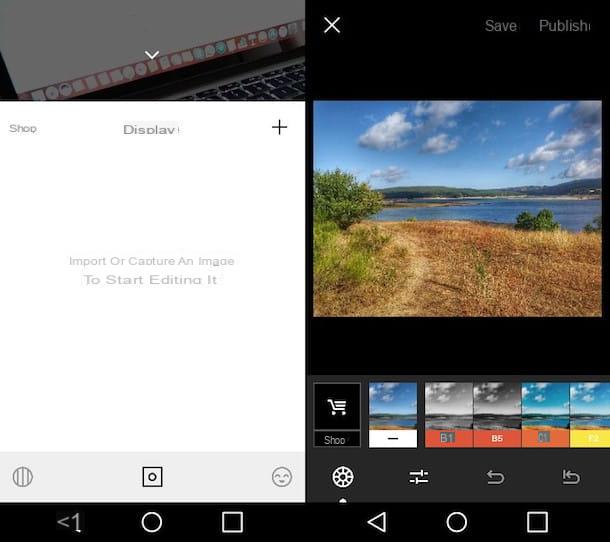
también VSCO es una aplicación que puede ser útil para retocar fotos que se publicarán en Instagram, ya que permite editar tomas digitales utilizando tanto presets como actuando sobre parámetros de imagen. Básicamente es gratis pero, suscribiéndote a la suscripción VSCO X a partir de $ 19,99 / año, puede aprovechar filtros y funciones adicionales.
Después de instalar e iniciar VSCO en su dispositivo Android o iOS, presione el botón Regístrese con su dirección de correo electrónico o en el botón Regístrese con su número de teléfono y cree su cuenta siguiendo las instrucciones que ve en la pantalla. Alternativamente, si ya está registrado con VSCO, haga clic en el elemento Inicia e ingrese sus credenciales de inicio de sesión para iniciar sesión.
Una vez que haya iniciado sesión, toque el símbolo de plaza colocado en el centro de la pantalla, luego presione el símbolo (+) que se encuentra en la parte superior derecha y, en la nueva pantalla que se ha abierto, seleccione la imagen que desea modificar tocando su vista previa y luego presionando sobre el elemento Importar (ubicado en la parte inferior).
Después de seleccionar la imagen a retocar, presione elicono con barras de ajuste, ubicado en la parte inferior izquierda, y retoque la imagen usando los muchos ajustes preestablecidos disponibles en VSCO. Si desea actuar "manualmente" en algunos parámetros de disparo, toque elicono con barras de ajuste ubicado en la parte inferior izquierda y seleccione el parámetro que desea retocar (p. ej. exposición, contrastar, Etc).
Cuando termine, haga clic en la opción Ahorrar (colocado en la parte superior), toque el símbolo (...) en la parte inferior, seleccione el elemento cuota y toque el elemento de Instagram, para compartir la foto en la red social.
Más aplicaciones para editar fotos para Instagram
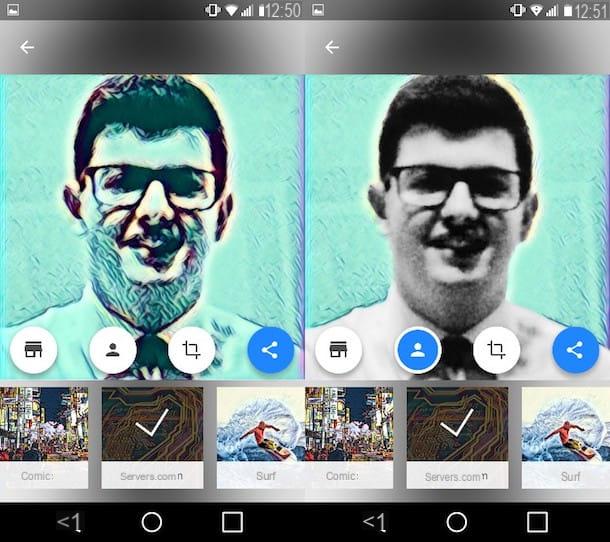
Si quieres confiar en otras aplicaciones para editar fotos de Instagram, Le sugiero que eche un vistazo a las soluciones que se enumeran a continuación: Estoy seguro de que encontrará algunas que satisfagan sus necesidades.
- Pixlr (Android / iOS): es una aplicación que ofrece un conjunto bastante grande de herramientas, que incluye herramientas para actuar manualmente sobre los parámetros de sus tomas y crear divertidos collages.
- Prisma (Android / iOS): esta aplicación le permite convertir cualquier imagen en una verdadera obra maestra. Para utilizarlo, basta con elegir la imagen a retocar, seleccionar uno de los muchos filtros gratuitos entre los disponibles y esperar a que se aplique. Para funcionar, Prisma requiere acceso a Internet y su versión completa, que permite procesar fotos en alta definición y acceder a filtros Premium, es accesible suscribiéndose a una suscripción a partir de 1,99 € / mes.
Para más información sobre el uso de estas y otras aplicaciones para retocar fotos, consulta el tutorial que te vinculé: seguro que esta lectura adicional también te será de utilidad.
Cómo editar fotos para la historia de Instagram
Desde el Historias se encuentran entre los tipos de contenido más populares en Instagram, veamos juntos cómo editar las fotos que se publicarán a través de esta función.
Editor en Instagram
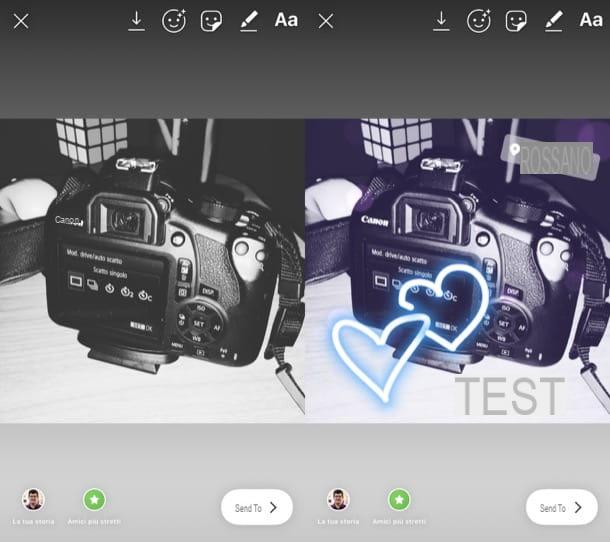
Si desea cambiar una foto que desea publicar en una historia, puedes confiar eneditor en Instagram lo que le permite hacer esto agregando pegatinas, textos, dibujos, etc. a las imágenes de una manera extremadamente simple y rápida.
Para aprovechar estas funciones, acceda a Instagram a través de su aplicación para Android y iPhone, toque el símbolo deomino ubicado en la parte inferior derecha, haga clic en el símbolo (+) ubicado en su foto de perfil y seleccione la foto que desea incluir en la Historia, o tome una ahora mismo.
Luego toque el icono de cara con las estrellas para agregar efectos a la foto, haga clic en elpegatina sonriente para agregar pegatinas (algunas, así Estudio e cuenta atrás, son interactivos), toque el icono lápiz para dibujar en la foto o presionar el símbolo Aa para agregarle texto.
Una vez que hayas editado la foto para ser publicada en tu Historia de Instagram, solo debes presionar el botón Tu historia colocar en la parte inferior y eso es todo. Si alguno de los pasos no te queda claro o quieres más información sobre cómo funcionan las Historias de Instagram, consulta la guía que te vinculé porque sin duda te será de utilidad.
Despliegue (Android / iOS)
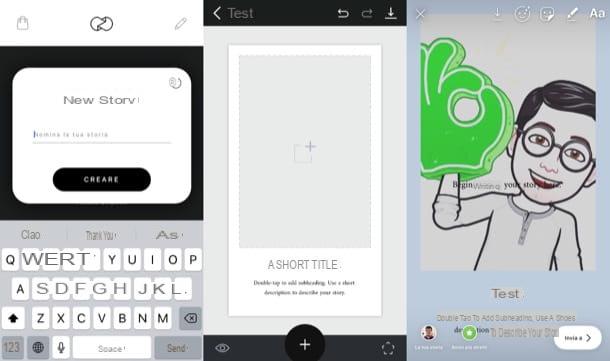
Si desea confiar en herramientas de terceros, le recomiendo que recurra a Desplegar, una solución gratuita para Android e iOS que te permite crear composiciones gráficas para Instagram de forma rápida y sencilla. La versión gratuita incluye 25 plantillas: para comprar más es necesario realizar compras dentro de la aplicación a partir de 1,09 euros.
Después de instalar e iniciar Unfold, toque el botón (+) en la parte inferior, escriba el nombre de su nueva historia en el campo de texto correspondiente y presiona el botón Creación. Luego presione el botón (+) siempre colocado en la parte inferior, seleccione una de las plantillas del menú que se abre y edítela reemplazando el texto y las imágenes de muestra con el contenido que desea publicar en Instagram (solo tóquelas para editarlas).
Para editar el contenido, haga clic en el icono del pentágono que se encuentra en la parte inferior derecha, luego presiona el ícono de soltar para cambiar el color de la página o el de la T para agregar un nuevo campo de texto.
Cuando termine, toque el icono flecha boca abajo, presione el elemento Compartir página en Instagram, acepta iniciar la aplicación de Instagram en su dispositivo y publicar la Historia presionando en la voz Tu historia presente en la app de la red social fotográfica.
Más aplicaciones para editar fotos para Instagram Story
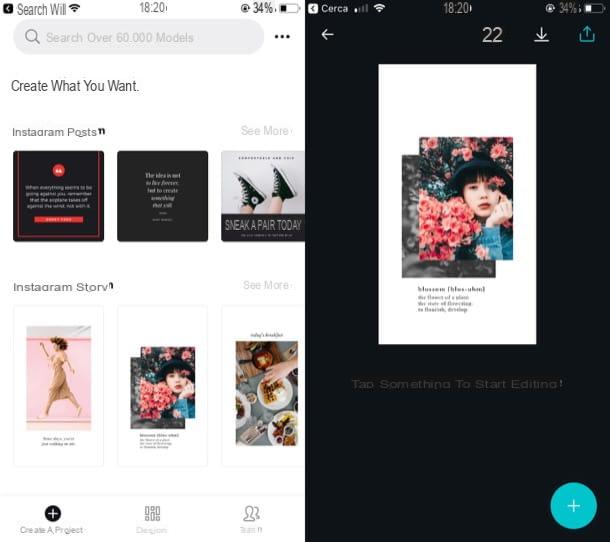
Si desea probar otras aplicaciones para editar fotos para Instagram Stories, eche un vistazo a las soluciones que se enumeran a continuación; pueden ser útiles.
- Canva (Android / iOS): esta es una aplicación que funciona después del registro gratuito, gracias a la cual puede crear Historias para Instagram a partir de algunas plantillas listas para usar. Su interfaz mínima hace que su uso sea bastante sencillo.
- Adobe Spark Post (Android / iOS): esta aplicación, desarrollada por Adobe, es gratuita y le permite crear varios trabajos gráficos de una manera bastante simple, incluidas Historias para publicar en Instagram.
- Más de (Android / iOS): es la aplicación perfecta para quienes no tienen ideas sobre qué citas escribir en las Historias de Instagram. Dado que también le permite editar imágenes para adaptarse a este tipo de contenido, le sugiero que lo pruebe.
Cómo editar fotos en Instagram
Si tu quieres saber cómo editar fotos en instagram, antes o después de su publicación, siga las instrucciones incluidas en los siguientes capítulos.
Cómo editar fotos en Instagram sin publicarlas
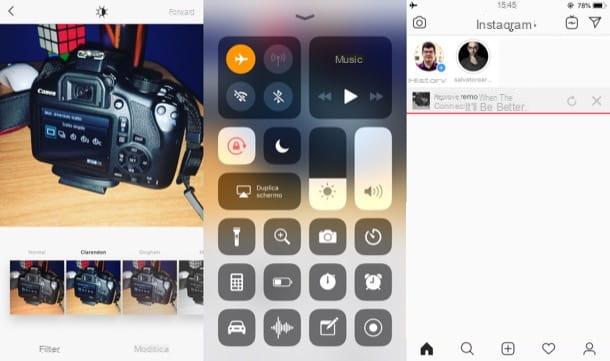
Si esa es tu intencion editar fotos para Instagram sin publicarlas, para usar la red social como una aplicación de edición de fotos, sepa que puede usar un "truco" muy simple para tener éxito en su intento. Todo lo que tienes que hacer es aplicar uno de los filtros a la imagen que deseas editar, guardarlo en el carrete de la cámara y configurar el modo avión en tu dispositivo para evitar que se publique la toma. Encuentra todo lo que se explica a continuación.
Para empezar, inicie sesión en Instagram a través de su aplicación para Android o iPhone, presione el botón (+) ubicada en el centro de la pantalla (parte inferior), seleccione la foto que desea editar (si no desea seleccionarla de biblioteca, puede tomar uno en este momento a través de la función Foto) y toque el elemento adelante en la parte superior derecha.
En la pantalla que se abre, seleccione uno de los filtros de Instagram para aplicarlos a la toma en cuestión y / o toque el elemento Modificación (ubicado en la parte inferior derecha) para aplicar correcciones con respecto al brillo, la contraste, la caloretc. Ahora es el momento de activar el Modo avión: su Android, deslice el dedo de arriba a abajo para abrir el Telón de notificación y haga clic en google Modo avión / modo sin conexión; en iPhoneen cambio, recuerda el Centro de control deslizando el dedo de abajo hacia arriba (en iPhone 8/8 Plus y versiones anteriores) o de arriba a abajo desde la esquina superior derecha de la pantalla (en iPhone X y versiones posteriores) y toque elavión. Más info aquí.
Después de activar el modo avión, desde la aplicación de Instagram, haga lo siguiente: en Android, toca los elementos Siguiente> Compartir (arriba a la derecha), presione sui tres puntos colocado junto a la redacción Publicación automática tan pronto como sea posible y seleccione los elementos Eliminar publicación> Eliminar en el menú que se abre. Arriba iPhoneen su lugar, toca los elementos Siguiente> Compartir (arriba a la derecha), espere a que aparezca el texto Intentaremos de nuevo cuando la conexión sea mejor y presiona (X) colocado en correspondencia de este último.
Al finalizar la operación, desactive el modo avión (solo presione el icono delzona presente en Telón de notificación de Android o en Centro de control iOS) y listo: como por "arte de magia", la foto editada debe guardarse en el rollo de la cámara de su dispositivo.
Si la solución descrita anteriormente no es de tu agrado, puedes retocar las fotos utilizando alguna de las aplicaciones enumeradas en la última parte del tutorial: seguro que las encontrarás de gran utilidad.
Cómo editar fotos en Instagram ya publicadas
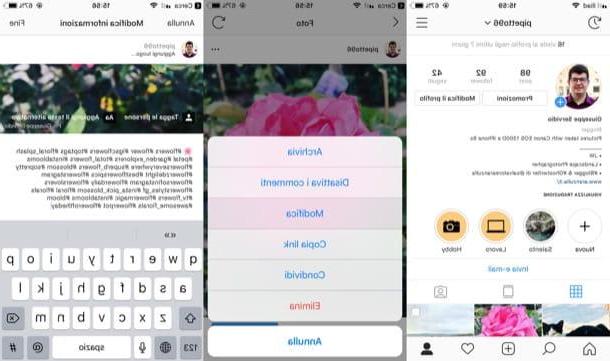
¿Le gustaría realizar cambios en fotos ya publicadas en Instagram? Desafortunadamente, no puede aplicarles filtros y / o corregir sus parámetros, pero aún puede modificar su título, agregar o eliminar hashtags, textos, etc.
Para continuar, inicie sesión en Instagram a través de su aplicación para Android o iPhone, toque elomino ubicada en la parte inferior derecha, ubique la foto que desea editar de la fuente y presione en su vista previa, Para abrirlo.
Por lo tanto, sigue el símbolo de los dioses. tres puntos ubicado en la esquina superior derecha de la foto, seleccione el elemento Modificación en el menú que se abre y realice los cambios deseados: toque el botón Etiquetar gente para etiquetar a otros usuarios, toque el campo de texto Escribir un subtitulo ... para agregar una leyenda que también incluya hashtags (palabras y frases escritas con el símbolo # delante para etiquetar e indexar el contenido) y, una vez que haya terminado de realizar los cambios deseados, presiona sobre el elemento final para salvarlo todo. Simple, ¿verdad?
Cómo editar la ubicación de la foto de Instagram
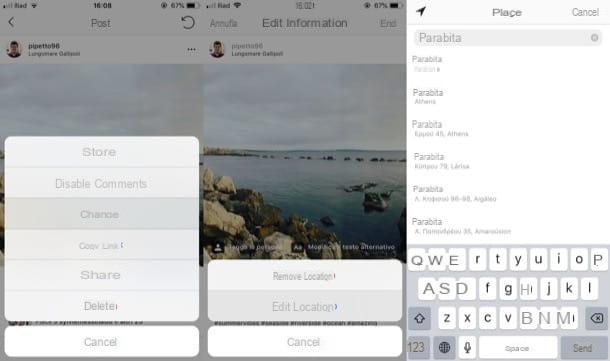
Cambiar la ubicación de las fotos en Instagram es muy sencillo: tras identificar el contenido que has publicado en la red social, solo tienes que seleccionar su vista previa en el feed de la aplicación de Instagram para Android o iPhone.
En este punto, presione el símbolo de tres puntos ubicado en la esquina superior derecha de la foto, seleccione el elemento Modificación en el menú que se abre, toque el elemento Agregar Direccion… (si ha ingresado al lugar en la foto, presione en su nombre y toca el elemento Editar lugar), busque y seleccione el ponga su nombre de su interés y toque el elemento final para completar los cambios realizados. ¡Más fácil de hacer que de decir!
Cómo editar fotos para Instagram